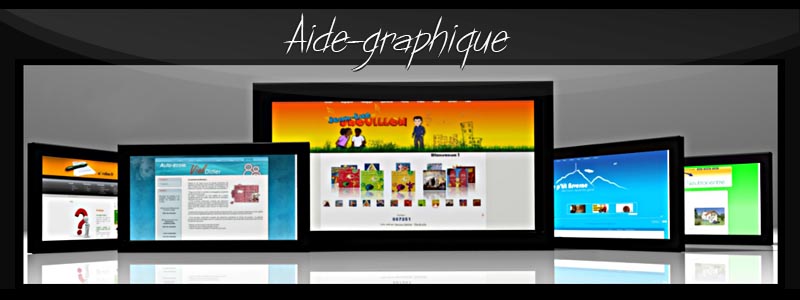Pour réaliser ce tuto vous aurez besoins d'un fichier de forme carré. j'ai choisi un format de 400X400.
La première étape est d'appliquer le filtre nuages avec les couleurs de base noir et blanc.
Pour redéfinir les couleur noir et blanc appuyer sur la touche D de votre clavier.
Ensuite Filtre-> Rendu-> Nuages. Si le motif ne vous plait pas vous pouvez réapliquer le filtre (Ctrl+F).
Ensuite on doit appliquer un autre filtre. Filtre-> Pixélisé-> Mezzo-tinto. Appliquer le type longues lignes.
À la suite on doit appliquer deux fois le filtre Flou Radial. Filtre-> Flou-> Flou Radial. Avec une quantité de 100 en mode Zoom avec la meilleur qualité.
Ensuite réapliquer le même filtre (Ctrl+f).

Dupliquer le calque (Ctrl+j) Appliquer à se calque Le filtre tourbillon. Filtre-> Déformation-> Tourbillon. Appliquer un angle -160.
Pour que le calque en dessous apparaissent, mettez le calque du haut en mode éclaircir.
On est ensuite rendu à l'étape de la coloration, pour se faire choisisez un des calques et aller dans le menu teinte/saturation (Ctrl+U)
Allez selon vos goûts mais n'oublier pas de cocher la case redéfinir.

Vous pouvez, au plaisir rajouter des effets, avec tout les différents filtres.
Voici des choses que j'ai déjà fait avec ce tuto:
https://2img.net/r/ihimizer/img526/2600/effetabstraitbleucopykx8.jpg
https://2img.net/r/ihimizer/img100/858/fibrecopyua3.jpg

La première étape est d'appliquer le filtre nuages avec les couleurs de base noir et blanc.
Pour redéfinir les couleur noir et blanc appuyer sur la touche D de votre clavier.
Ensuite Filtre-> Rendu-> Nuages. Si le motif ne vous plait pas vous pouvez réapliquer le filtre (Ctrl+F).
Ensuite on doit appliquer un autre filtre. Filtre-> Pixélisé-> Mezzo-tinto. Appliquer le type longues lignes.
À la suite on doit appliquer deux fois le filtre Flou Radial. Filtre-> Flou-> Flou Radial. Avec une quantité de 100 en mode Zoom avec la meilleur qualité.
Ensuite réapliquer le même filtre (Ctrl+f).

Dupliquer le calque (Ctrl+j) Appliquer à se calque Le filtre tourbillon. Filtre-> Déformation-> Tourbillon. Appliquer un angle -160.
Pour que le calque en dessous apparaissent, mettez le calque du haut en mode éclaircir.
On est ensuite rendu à l'étape de la coloration, pour se faire choisisez un des calques et aller dans le menu teinte/saturation (Ctrl+U)
Allez selon vos goûts mais n'oublier pas de cocher la case redéfinir.

Vous pouvez, au plaisir rajouter des effets, avec tout les différents filtres.
Voici des choses que j'ai déjà fait avec ce tuto:
https://2img.net/r/ihimizer/img526/2600/effetabstraitbleucopykx8.jpg
https://2img.net/r/ihimizer/img100/858/fibrecopyua3.jpg